Cree notas independientes no asociadas a una vista, símbolo u otro objeto del dibujo.
Novedades: 2019.2
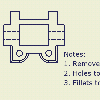 |
Utilice Texto para añadir notas generales a un dibujo. |
Adición de una nota a un dibujo
|
|
|
 panel Actualizar
panel Actualizar  Actualizar propiedades másicas.
Actualizar propiedades másicas.
Edición de una nota de dibujo
Puede editar el texto o cambiar los símbolos o parámetros de la nota.
- Seleccione la nota, pulse el botón derecho del ratón y elija Editar texto de directriz en el menú.
- En el cuadro de diálogo Asignar formato a texto, pulse en el cuadro de texto para definir el punto de inserción. Puede suprimir o añadir texto, o utilizar las opciones del cuadro de diálogo para añadir símbolos y parámetros con nombre, o modificar el formato del texto.
Giro de una nota de dibujo
El texto gira sobre su punto de inserción. Por ejemplo, si hay una nota en la esquina superior izquierda justificada, dicha nota gira alrededor de la esquina superior izquierda.
Utilice uno de estos métodos para girar una nota:
- Haga doble clic en la nota de dibujo y, en el cuadro de diálogo Asignar formato a texto, escriba un valor en el campo Ángulo de rotación.
- Haga clic con el botón derecho en la nota y seleccione Girar 90º (en sentido horario) o Girar 90º (en sentido no horario).
- Designe una nota y arrastre el punto de pinzamiento de rotación azul para girar el texto a la posición deseada.
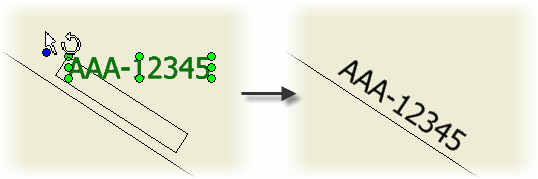
Cambio de los atributos de unidad de texto
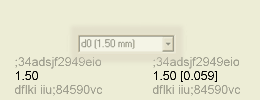
Puede definir el texto para mostrar los parámetros en unidades de medida dobles. De este modo, se mostrará en las unidades especificadas en la norma de dibujo asociada y en las unidades alternativas definidas.
- Seleccione el texto, pulse el botón derecho del ratón y elija Editar atributos de unidad en el menú.
- Pulse para eliminar la marca de la casilla de selección Usar notación de la norma.
- Defina los atributos.
Cambio de estilo mientras se crea una nota
En el panel Formato de la ficha Anotar, pulse la flecha situada en la lista Estilo y seleccione un estilo.
Cambio de estilo de un texto de nota existente
Seleccione el texto de la nota que desee cambiar y, a continuación, en el panel Formato de la ficha Anotar, pulse la flecha situada en la lista Estilo y seleccione un estilo.